火灾显示器是防火设施中至关重要的一环。为了保证其正常运行和延长使用寿命,正确的保养方法十分重要。了解火灾显示器(1.火灾显示器的功能与作用2....
2025-08-15 4 显示器
现代社会中,计算机和显示器已经成为人们生活和工作中不可或缺的一部分。然而,偶尔我们可能会面临一个令人沮丧的问题——显示器突然黑屏。在这篇文章中,我们将为您提供一些简单的解决方案和维修指南,以帮助您应对这一问题。

检查电源线与插座
-检查显示器的电源线是否牢固连接到显示器和插座
-确保插座正常工作
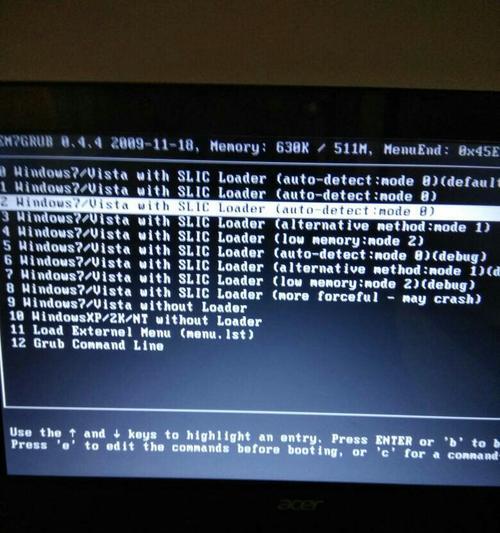
-重插电源线,尝试其他插座
检查数据线连接
-检查显示器和计算机之间的数据线连接是否牢固
-确保数据线没有损坏或断开

-尝试重新插拔数据线,或者使用另一条数据线
调整亮度和对比度设置
-进入显示器菜单或控制面板
-检查亮度和对比度设置是否过低导致黑屏
-调整设置到合适的水平
重启计算机和显示器
-关闭计算机和显示器
-拔掉电源线,等待几分钟后再插上
-重新启动计算机和显示器
检查显卡和驱动程序
-检查计算机的显卡是否正常工作
-确保显卡驱动程序是最新版本
-如果需要,卸载旧的驱动程序并重新安装最新版本
运行显示器自检工具
-大多数显示器都配备了自检工具
-进入显示器菜单或按照说明书上的指示运行自检工具
-检查是否有硬件故障或其他问题
尝试不同的电脑或笔记本电脑
-将显示器连接到其他电脑或笔记本电脑上
-确定是否显示器本身存在问题
-如果在其他设备上运行正常,可能是您的计算机出现了故障
检查显示器的灯泡或背光
-某些显示器使用背光或灯泡来提供亮度
-检查是否有灯泡熄灭或背光故障的迹象
-如果是,考虑更换灯泡或背光
请专业维修人员帮助
-如果您不熟悉电子设备的内部结构,请不要尝试自行修复
-寻求专业维修人员的帮助,他们可以更好地诊断和修复问题
-请参考显示器的保修信息,确定是否可以享受免费维修服务
预防显示器黑屏问题
-定期清洁显示器,避免灰尘进入内部
-使用稳定的电源和电压保护设备
-避免长时间使用过高的亮度和对比度设置
其他可能的原因
-显示器老化或损坏
-显卡故障
-操作系统或驱动程序问题
-强烈的电磁干扰
解决问题的重要性
-及时解决显示器黑屏问题可以避免工作和娱乐受到影响
-快速采取正确的步骤可以节省时间和金钱
倡导维护良好的使用习惯
-遵循显示器和计算机的使用说明书
-避免长时间连续使用显示器
-定期进行硬件和软件的维护和更新
为各种可能情况做准备
-准备备用数据线和电源线
-记录专业维修人员的联系方式
-了解显示器的保修信息
结尾
显示器突然黑屏可能会给我们带来很多不便,但我们可以通过简单的步骤和维修指南来解决这个问题。关键是要检查电源线和数据线连接,调整亮度和对比度设置,重启计算机和显示器,以及寻求专业维修人员的帮助。我们还应该预防此类问题的发生,并保持良好的使用习惯。通过采取正确的措施,我们可以快速解决问题,节省时间和金钱。
标签: 显示器
版权声明:本文内容由互联网用户自发贡献,该文观点仅代表作者本人。本站仅提供信息存储空间服务,不拥有所有权,不承担相关法律责任。如发现本站有涉嫌抄袭侵权/违法违规的内容, 请发送邮件至 3561739510@qq.com 举报,一经查实,本站将立刻删除。
相关文章

火灾显示器是防火设施中至关重要的一环。为了保证其正常运行和延长使用寿命,正确的保养方法十分重要。了解火灾显示器(1.火灾显示器的功能与作用2....
2025-08-15 4 显示器
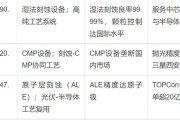
随着科技的发展,我们越来越依赖于电脑和显示器来完成各种工作和娱乐活动。然而,有时我们可能会面临一个令人沮丧的问题:显示器出现大量暗线。这不仅会影响我们...
2025-08-15 4 显示器
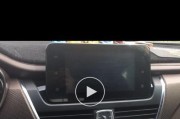
在使用显示器的过程中,有时候我们会遇到显示器左下角透光的问题。这不仅会影响我们的视觉体验,还可能导致屏幕显示不准确或者模糊。本文将介绍一些解决显示器左...
2025-08-13 4 显示器
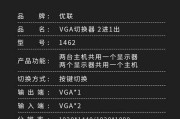
在现代办公环境中,人们常常需要使用多台电脑或其他设备进行工作,这给切换设备带来了很大的困扰。然而,随着科技的不断进步,智能显示器的自动切换技术应运而生...
2025-08-13 5 显示器
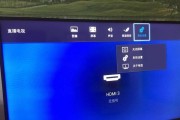
在使用电脑或其他设备时,有时我们可能会遇到显示器捕获信号异常的问题,这意味着显示器无法正确接收到输入信号或者显示出错。这种问题可能会给我们的工作和娱乐...
2025-08-12 9 显示器

二战期间,雷达成为了盟军取得胜利的重要利器。然而,当时的雷达并没有像现代雷达一样配备显示器。没有显示器的二战雷达又是如何工作的呢?本文将介绍二战雷达的...
2025-08-11 11 显示器